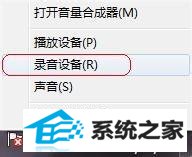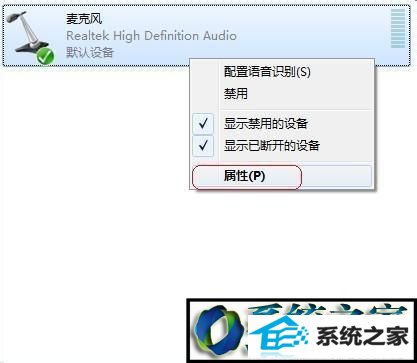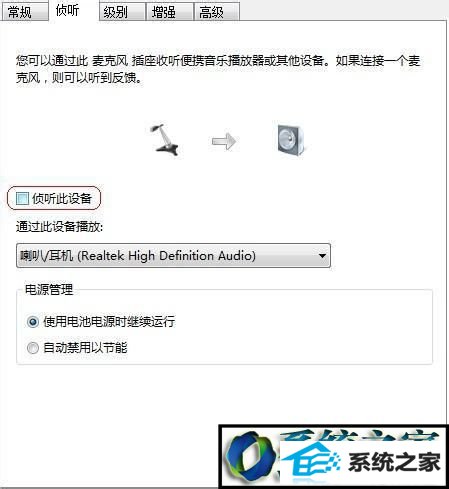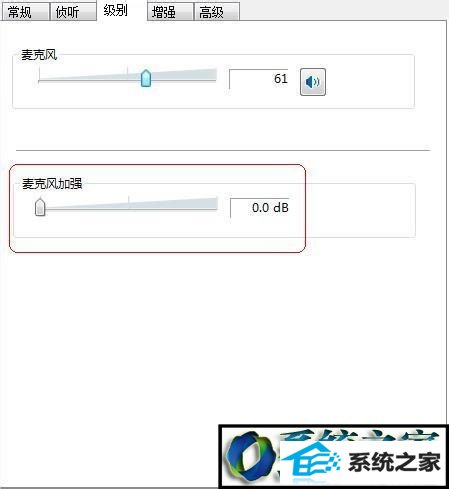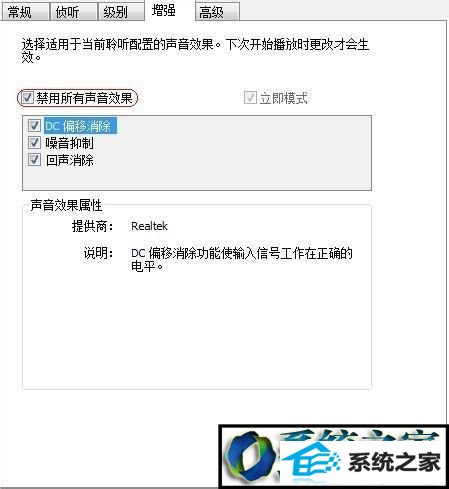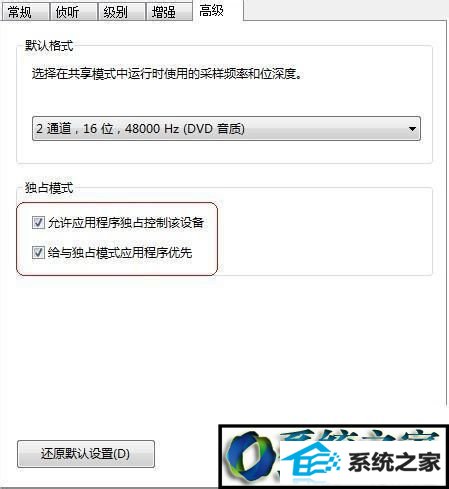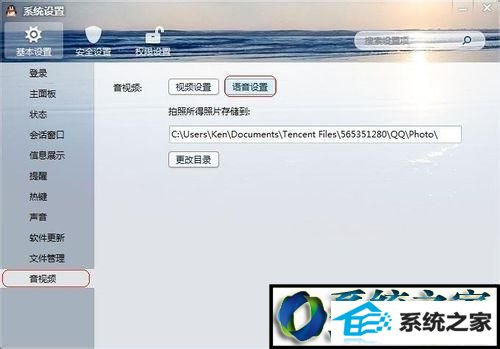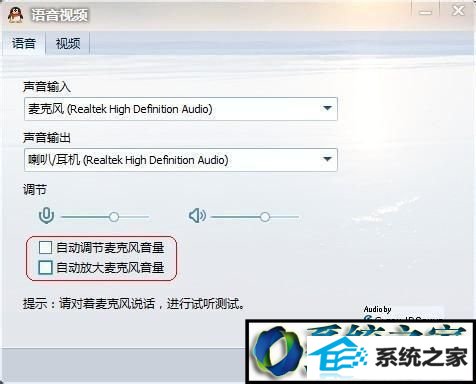快速处理win8系统QQ、YY、游戏语音时有杂音的办法?
发布时间:2015-09-16 17:43:17
浏览次数:
快速处理win8系统QQ、YY、游戏语音时有杂音的办法??
很多对电脑不熟悉的朋友不知道win8系统QQ、YY、游戏语音时有杂音的问题如何解决,虽然win8系统QQ、YY、游戏语音时有杂音的少许解决办法,所以小编就给大家准备了win8系统QQ、YY、游戏语音时有杂音的情况实在太难了,只需要按照;1、右键点击右下角的“喇叭”图标打开菜单,选择“录音设备”;2、在设备中找到“麦克风”图标,右键点击它打开菜单,选择“属性”;;的方法即可解决,接下来小编就给大家带来win8系统QQ、YY、游戏语音时有杂音的具体解决流程。
具体方法如下: 1、右键点击右下角的“喇叭”图标打开菜单,选择“录音设备”;
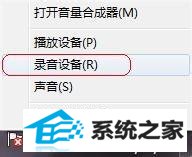
2、在设备中找到“麦克风”图标,右键点击它打开菜单,选择“属性”;
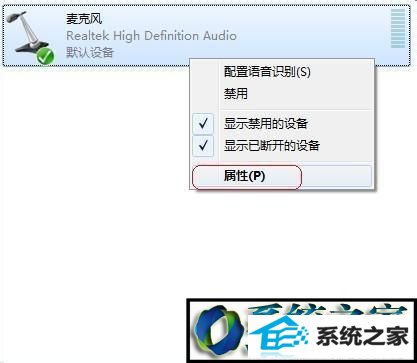
3、在“麦克风属性”中,切换到“侦听”选项卡,把“侦听此设备”前面的勾去掉;
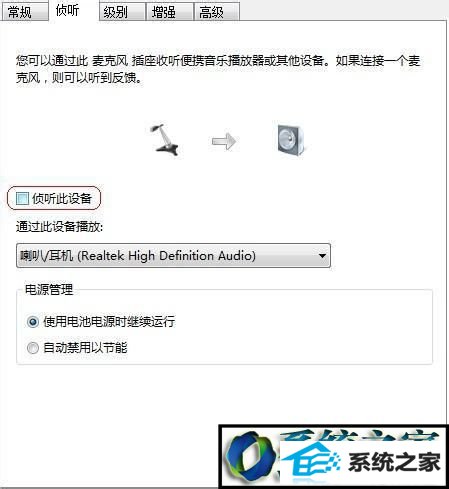
4、然后切换到“级别”选项卡,把“麦克风加强”调为0.0dB,可以适度调节麦克风音量;
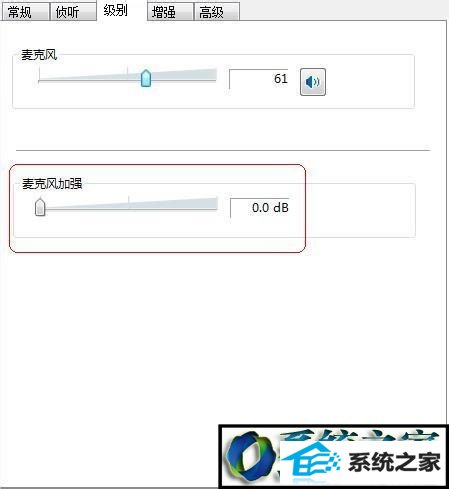
5、接着切换到“增强”选项卡,勾选上“禁用所有声音效果”;
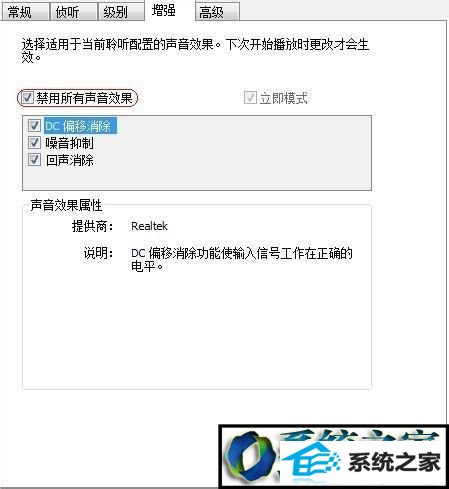
6、最后再切换到“高级”选项卡中,在“独占模式”下方,把“允许应用程序独占控制该设备”和“给与独占模式应用程序优先”勾选上,此外还可以对默认格式进行设置,之后点击确定,如图所示;
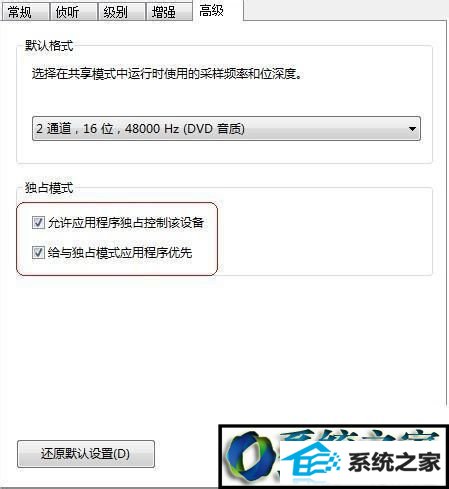
qq: 1、在QQ是设置只需两步,在QQ主界面点击左下角齿轮状的“打开系统设置”图标,进入“系统设置”,选择“音视频”中的“语音设置”;
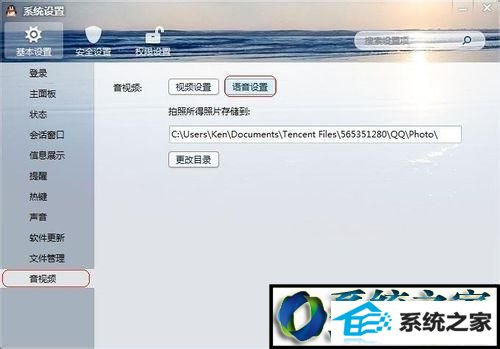
2、之后把语音设置“调节”下的“自动调节麦克风音量”以及“自动放大麦克风音量”方框内“钩去掉”。
如图。。
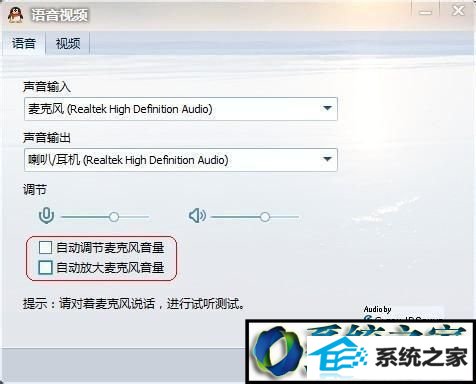
以上就是win8系统QQ、YY、游戏语音时有杂音的解决方法的全部内容了,大家按照上述方法设置后就不会有杂音、电流等噪声了。